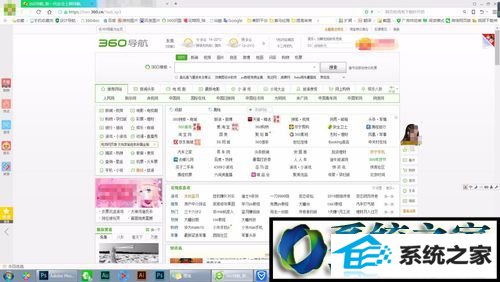如何恢复win8系统界面倒反过来了的办法??
我们在操作win8 64位系统电脑的时候,常常会遇到win8系统界面倒反过来了的问题如何解决,虽然win8系统界面倒反过来了的少许解决办法,所以小编就给大家准备了win8系统界面倒反过来了的情况实在太难了,只需要按照;只要我们按CTRL+ALT+方向键“上”;的方法即可解决,接下来小编就给大家带来win8系统界面倒反过来了的具体解决流程。
方法/步骤
1:图1:是我们正常的显示界面;
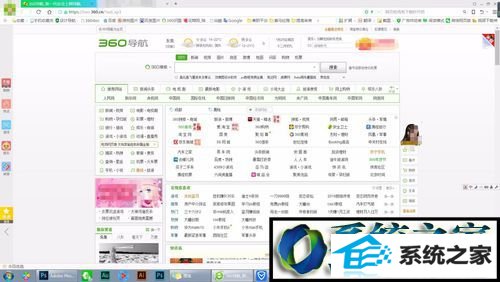
2:图2:电脑不知为何就倒过来了;
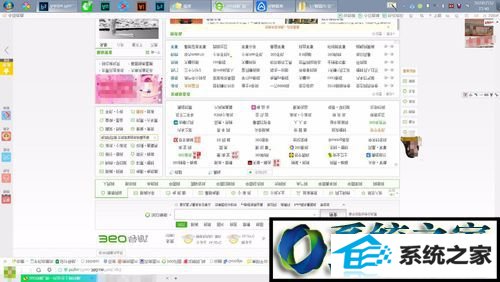
3:图3:或者是往左边显示的;
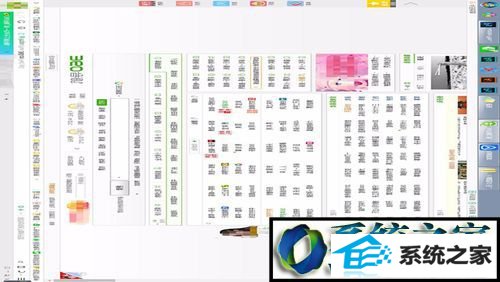
4:图4:往右边显示的;

5:其实出现这些显示不正常的界面只是按了某个键的原因哦;
6:如CTRL+ALT+方向键(左/右/下)就是导致我们显示不正常的原因哦;
7:不管界面出现哪种显示不正常的界面,只要我们按CTRL+ALT+方向键“上”就可以正常的显示了;
8:好了,界面可以正常的显示我们就可以再次愉快的工作啦!bye~~~